Reklama
Pokiaľ ide o vytváranie tabuľky, jeden z najlepších spôsobov, ako začať, je šablóna. Či už ide o rodinný rozpočet, firemnú faktúru alebo akademický kalendár, šablóna vám poskytne základ pre vaše údaje.
Ak používate program Microsoft Excel, pravdepodobne to už viete webové stránky so šablónami 3 vynikajúce stránky na získanie bezplatných šablón dokumentovNamiesto vytvorenia nového dokumentu od začiatku budete chcieť začať so šablónou, ktorú si môžete prispôsobiť. Na jednom z týchto serverov nájdete bezplatné profesionálne šablóny. Čítaj viac dá sa ľahko nájsť. Ale čo Tabuľky Google? Výsledky vyhľadávania sa pri vyhľadávaní Google zdajú byť obmedzené. V skutočnosti však máte viac možností, ako si pravdepodobne uvedomujete.
1. Pozrite sa na vstavané šablóny
Predtým, ako sa vydáte na vyhľadávanie na webe, pozrite sa na užitočné vstavané šablóny, ktoré ponúka Tabuľky Google.
Otvor Webové stránky Tabuliek Google a prihláste sa do svojho účtu. V hornej časti uvidíte Galéria šablón so šípkami vedľa nej, ktoré umožňujú zobraziť všetky šablóny. Potom môžete prechádzať podľa kategórií pre prácu, osobnosť, projektové riadenie a vzdelávanie. Zatiaľ čo kategórie uľahčujú prehľadávanie, môžete použiť ľubovoľnú šablónu, ktorá má to, čo potrebujete.

Kliknite na požadovanú šablónu a zobrazí sa priamo na jej vlastnej karte prehľadávača. Všimnite si, že ak šablóna obsahuje viac ako jednu kartu, má vstavané vzorce alebo obsahuje formátované polia, všetko bude pre vás pripravené.
Potom jednoducho začnite pridávať svoje vlastné údaje. Nezabudnite, že všetky oblasti šablóny je možné upravovať tak, aby boli úplne flexibilné, a všetky zmeny sa kvôli pohodlnosti automaticky ukladajú na Disk Google.
2. Stiahnite si ďalšie šablóny s doplnkami
Ak vám vstavané šablóny nedávajú to, čo chcete, alebo ak chcete viac možností, vyskúšajte tieto doplnky Tabuľky Google.

Z populárneho webu šablón Vertex42 vám tento doplnok ponúka množstvo možností. Po inštalácii otvorte tabuľku, ľubovoľnú tabuľku a potom kliknite na tlačidlo OK Add-ons z horného menu. zvoliť Galéria šablón> Prehľadávať šablóny. Potom uvidíte peknú škálu šablón v niekoľkých rôznych kategóriách spolu s počtom šablón v každej z nich.
Kliknite na šablónu a stlačte Skopírujte na Disk Google a potom kliknite na tlačidlo OK Otvorený súbor. Šablóna sa potom otvorí na novej karte prehľadávača, aby ste mohli začať.

Z tabuľky Spreadsheet123, ďalšej skvelej stránky šablón, funguje tento doplnok rovnako ako Galéria šablón. Nainštalujte ho a potom otvorte tabuľku a kliknite na tlačidlo Add-ons pre prístup. vybrať Úschovňa šablón> Prehľadávať šablóny.
Uvidíte otvorené okno s desiatimi kategóriami. Možnosti šablóny sú s týmto doplnkom trochu obmedzené v porovnaní s doplnkom uvedeným vyššie. Stále však máte dobrý výber a môžete si ho pozrieť šablóny pre Dokumenty Google 6 obnoví šablóny služby Dokumenty Google pre všetky štýly a predvoľbyZačať svoj životopis pomocou šablóny vám môže pomôcť pri jeho správnom fungovaní. Zostavili sme najlepšie šablóny obnovenia služby Dokumenty Google. Sú zadarmo a ľahko nastaviteľné. Čítaj viac ak ho tiež používate.
Znova kliknite na šablónu a stlačte Skopírujte na Disk Google a potom kliknite na tlačidlo OK Otvorený súbor. Keď sa šablóna otvorí na novej karte prehľadávača, pripravte sa na pridanie údajov.
Rovnako ako v prípade šablón zabudovaných do Tabuliek Google, tieto prenesú za vás všetky karty, vzorce a formátovanie.
3. Použite šablóny programu Excel v Tabuľkách Google
Možno, keď hľadáte šablóny Tabuľiek Google, narazíte na šablóny pre program Microsoft Excel a pokračujte vo vyhľadávaní. Môžete však otvárať a používať šablóny programu Excel v Tabuľkách. Je to super ľahké.
Ak nemáte počítačovú aplikáciu na stiahnutie šablóny, ktorú nájdete online, jednoducho ju uložte do svojho počítača alebo na Disk Google. A ak už máte šablónu tabuľky už uloženú, potom ste o krok vpredu.
Potom prejdite na webovú stránku Tabuľky Google a prihláste sa. Otvorte prázdnu tabuľku kliknutím na znamienko plus označené prázdny v hornej časti Galérie šablón. Ďalej kliknite na súbor z ponuky a potom Otvorené. V rozbaľovacom okne máte niekoľko možností na otvorenie súboru šablóny.
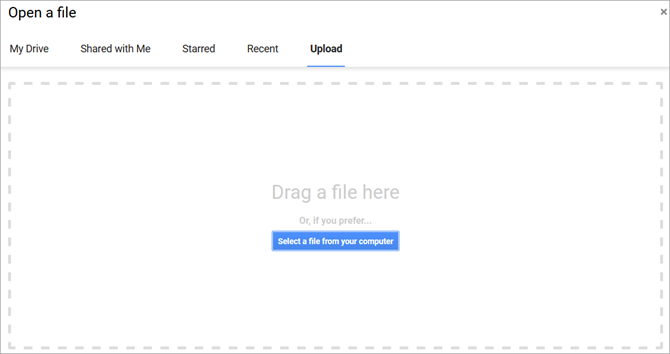
Ak ste šablónu uložili do svojho počítača, kliknite na ikonu Nahrať tab. Potom môžete súbor presunúť z jeho priečinka do okna alebo kliknúť na ikonu Vyberte súbor z počítača tlačidlo a vyhľadajte jeho umiestnenie.
Ak ste šablónu uložili na Disk Google, kliknite na ikonu Môj disk tab. Potom prejdite na súbor a vyberte ho.
V závislosti od vášho internetového pripojenia by načítanie súboru malo trvať iba niekoľko sekúnd. Po jeho otvorení môžete začať pridávať svoje údaje. Možno nájdete perfektnú šablónu, pretože Excel má lepšia ponuka šablón Najlepšie šablóny produktivity pre program Microsoft Excel, aby sa všetko stalo hotovýmAk chcete používať program Microsoft Excel na plánovanie, správu úloh a sledovanie výdavkov, najlepšie začnite so šablónami. Zostavili sme niekoľko šablón, ktoré udržia váš život, podnikanie a kanceláriu na dobrej ceste. Čítaj viac .
4. Prejdite si šablóny tretích strán
Ak chcete pomôcť pri hľadaní ďalších šablón Tabuľiek Google, pozrite si tieto skvelé stránky a označte ich ako záložky.
- Smartsheet ponúka peknú zbierku šablón Tabuľiek Google zadarmo, ako aj šablón pre program Microsoft Excel. S možnosťami, ako sú Ganttov diagram, výkazy výdavkov, časové rozvrhy a kalendáre, existuje veľa bezplatných šablón, z ktorých si môžete vybrať.
- Template.net má tiež dobrú škálu bezplatné šablóny pre Tabuľky Google. Všimnite si, že tie s oranžovou Stiahnuť ▼ Pomocou tlačidiel sa dostanete na inú stránku, kde môže byť za šablónu poplatok. Tí so zelenou Stiahnuť ▼ tlačidlá sú k dispozícii okamžite bez poplatku.
- Vertex42 a Spreadsheet123 sú tvorcovia doplnkov Tabuľky Google zobrazených vyššie. Obidva majú webové stránky, ktoré môžete prehliadať, ak nechcete doplnky vyskúšať. Stačí kliknúť na ikonu Šablóny programu Excel tlačidlo zhora na oboch stránkach. Niektoré šablóny sa dajú otvoriť priamo v Tabuľkách Google, zatiaľ čo iné sa označujú ako súbory Excel. Nezabudnite, že v Tabuľkách Google môžete stále používať šablónu programu Excel podľa vyššie uvedených krokov.
Vytvorte si dátum pomocou údajov z Tabúľ Google
Teraz, keď viete o rôznych spôsoboch, ako môžete získať a pracovať so šablónami Tabuľiek Google, je čas sa k tomu dostať. A predtým, ako pôjdete, vziať tento nápad z Excelu a prispôsobte si svoju vlastnú šablónu. Môžu vám skutočne ušetriť veľa času.
Ak chcete skutočne posunúť záležitosti na ďalšiu úroveň, môžete vyskúšajte Google Script Čo je Google Script? Ako napísať svoj prvý skript Google AppsChcete sa vyrovnať s programom Google Script? Tu je návod, ako začať s niektorými jednoduchými aplikáciami a preniknúť do sveta výkonných rozhraní Google API. Čítaj viac .
So svojím BS v oblasti informačných technológií Sandy pracovala mnoho rokov v IT priemysle ako projektová manažérka, riaditeľka oddelenia a vedúca PMO. Potom sa rozhodla nasledovať svoj sen a teraz píše o technológii na plný úväzok.


